реклама
Правили ли сте някога много снимки и е необходимо да ги редактирате всички наведнъж? Дали те трябва да бъдат преоразмерени, завъртени или комбинирани в фотоалбум, редактирането на снимките една по една може да бъде болка. BatchPhoto, който се рекламира като най-бързият редактор на снимки, прави това лесно. Магьосникът в три стъпки на BatchPhoto ви превежда през избора на няколко изображения, прилагайки различни ефекти и избор на изходно местоположение - той дори може да качва изображенията във Facebook и други уебсайтове.
Са били раздавайки 25 екземпляра Начална страница на BatchPhoto за Windows и Mac на стойност близо 875 долара тази седмица! Прочетете за инструкции как да влезете в нашия раздаване и да спечелите свое копие!
Този преглед е базиран на версията на Windows на BatchPhoto Home, но версията на Mac ще излезе на 20 юни. Лицензните кодове, които раздаваме, ще работят както за Windows, така и за Mac версията на BatchPhoto.
Стъпка 1: Добавете снимки
Първата стъпка с BatchPhoto е добавянето на изображенията, които искате да редактирате. От BatchPhoto можете да добавяте конкретни файлове с изображения, да добавяте папка, пълна с изображения, да търсите изображения на вашия компютър или да добавяте изображения директно от цифрова камера, свързана към вашия компютър. Можете също да плъзнете и пуснете изображения директно върху прозореца BatchPhoto или да щракнете с десния бутон върху тях в Windows Explorer и да използвате опциите от менюто BatchPhoto.
BatchPhoto показва миниатюри на добавените от вас изображения. След като приключите с добавянето на изображения, можете да продължите към стъпка две.
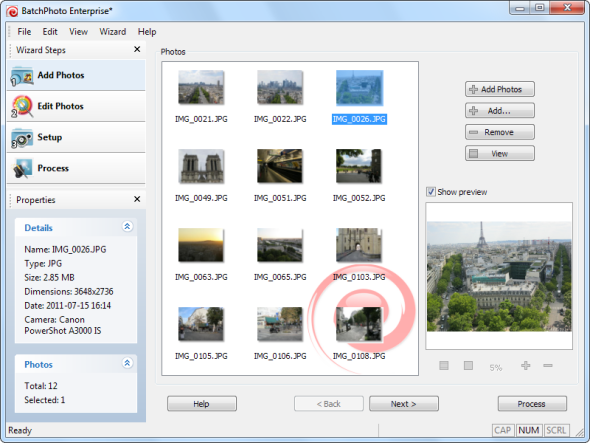
Стъпка 2: Редактиране на снимки
След като добавите изображения, можете да приложите един или повече графични филтри и да изберете формат за техните имена на файлове.
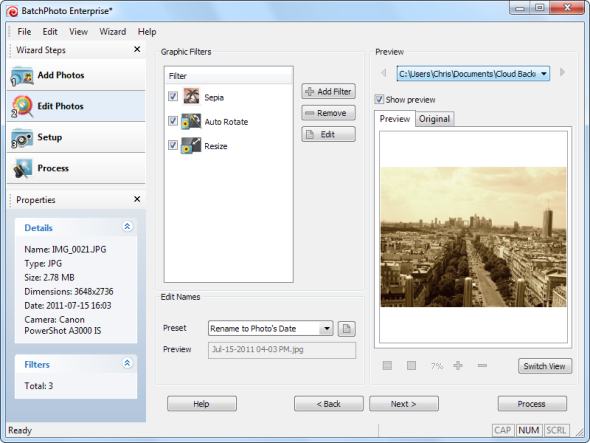
BatchPhoto включва практичните филтри, които очаквате, включително Resize, Rotate, Auto Rotate, Crop, Thumbnail и Color Balance. Съществуват също филтри за анотиране на изображения с коментар, дата или изображение с воден знак. BatchPhoto включва също забавни ефекти като Sepia, Oil Paint и Charcoal, така че лесно можете да прилагате Instagram-esque ефекти и декорации към снимките си.
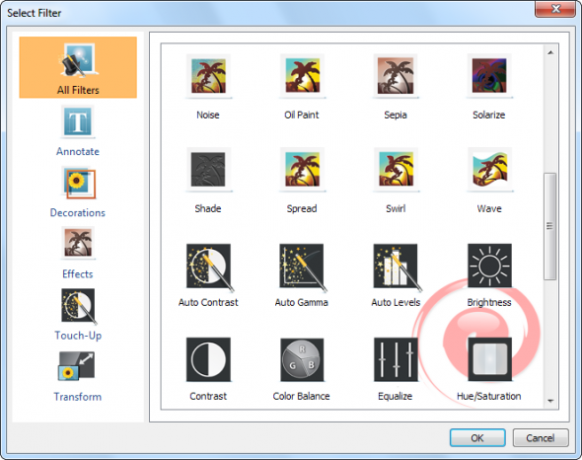
Можете да ощипвате филтрите, след като ги добавите. BatchPhoto не ви оставя да гадаете какво ще направи един филтър или комбинация от филтри - показва ви преглед на всяка стъпка от пътя.
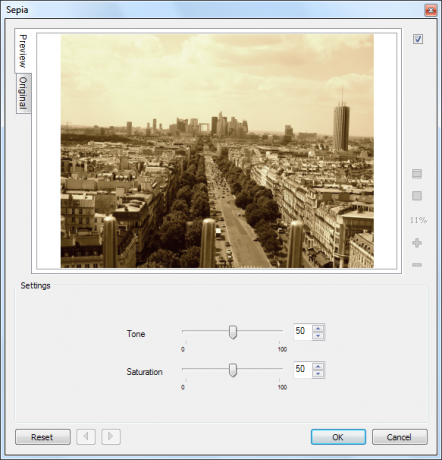
Можете лесно да изберете нови имена на файлове за вашите снимки от тук. BatchPhoto може да запази имената на файловете непроменени, да използва името на папката, съдържаща снимките, или да преименува снимките въз основа на датата, на която са направени. Можете също да създадете по-сложни модели на персонализирани имена на файлове - има дори функция за търсене и замяна.
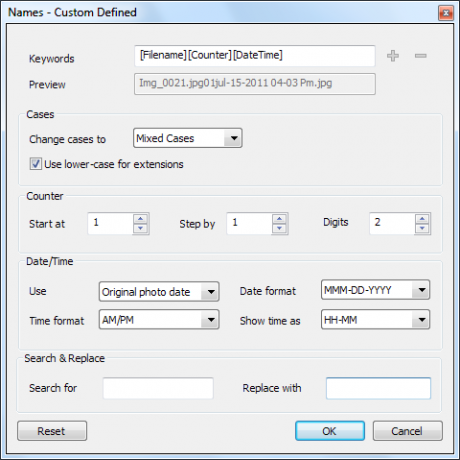
Стъпка 3: Настройка
Стъпката за настройка е последната, преди BatchPhoto да обработва вашите снимки. Можете да изберете място за обработените снимки и изходен формат. Основните опции, които очаквате са тук - BatchPhoto Home може да създава общи формати на изображения като JPG, PNG и BMP и да извежда във всяка папка на вашия компютър. Можете също така да имате BatchPhoto автоматично да изпраща имейлите на обработените снимки или да ги качвате във Facebook, Picasa или на всеки FTP сървър. BatchPhoto също може да създаде един, многостраничен документ от обработените снимки - така че можете лесно да създадете PDF фото албум, който съдържа всичките ви изображения.
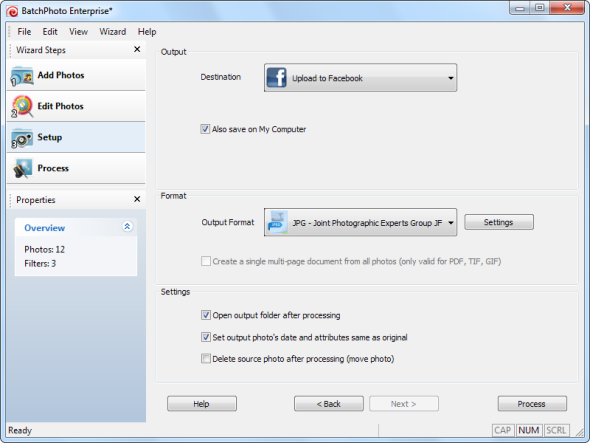
След като свършите настройките на изходните настройки, щракнете върху бутона Process и BatchPhoto ще свърши цялата работа. BatchPhoto се възползва изцяло от многоядрените процесори, за да ускори обработката на изображенията си.
Профили
Профилите са колекция от настройки на BatchPhoto, които лесно можете да заредите, ускорявайки стъпки 2 и 3. Например, ако искате да създадете PDF фото албум, щракнете върху Избор на профил в менюто на съветника и изберете профила Преобразуване в PDF албум. Сега всичко, което трябва да направите, е да добавите вашите изображения и можете да щракнете върху бутона Process, прескачайки стъпки 2 и 3. Можете също да създадете свои собствени потребителски профили за настройки, които често прилагате към изображения. Още по-добре, можете да щракнете с десния бутон на мишката върху някои изображения в Windows Explorer и да използвате опцията за прилагане на профил в менюто Batch Photo, за да приложите бързо профил към изображенията.
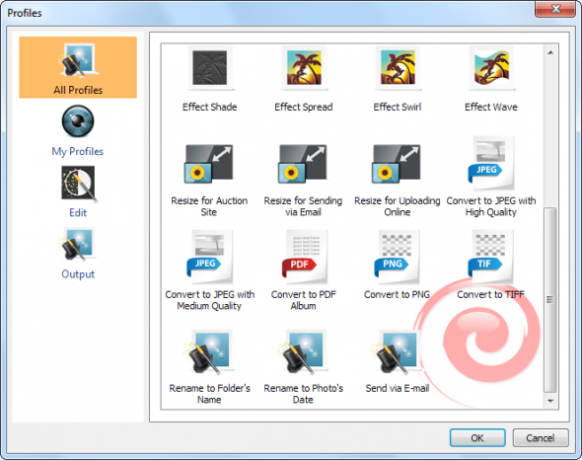
Искате ли сами да изпробвате BatchPhoto? Bits & Coffee има a безплатна пробна версия, която можете да изтеглите и изпробвайте. Безплатната версия прилага видим воден знак върху всяка снимка, която редактирате, но това е чудесен начин да усетите дали BatchPhoto е подходящ за вас. Ако ви харесва, добри новини - ние сме раздавайки 25 копия на BatchPhoto Home на стойност почти 875 долара тази седмица!
Как да спечеля копие на BatchPhoto Home?
Просто е, просто следвайте инструкциите. Моля, обърнете внимание, че сме включили нов метод за въвеждане, който използва вашите MakeUseOf точки.
Стъпка 1: Попълнете формуляра за предаване
Моля, попълнете формата с вашия истинско име и имейл адрес за да можем да се свържем, ако сте избрани за победител. Кликнете тук, ако не можете да видите формуляра.
Кодът за раздаване, необходим за активиране на формата, е достъпен от нашата страница във Facebook и нашия поток в Twitter.
![Лесно редактиране на няколко снимки наведнъж с BatchPhoto за Windows и Mac [Giveaway] giveawaycodes](/f/e16399b85a900c16354b642d53a1cabd.jpg)
Раздаването приключи. Ето победителите:
- Арон
- Андрей Звягин
- Ариан Хагпараст
- Коди Крофорд
- Дани Буфард
- Дий пшеница
- бърлога
- Дъг Баланд
- F Lync Brusoe
- Фалах Ахмед
- Грег Боуен
- Джейми Смит
- Кевин Дорган
- Les Siewert
- Rizwan yousaf
- Робърт Хиншоу
- Римска Вавра
- Сари
- Суреш К. Volam
- susiyanti
- @omigasun
- @TheTattooedType
- @ hsc738
- @jrandecker
- @xinity
Честито! Ако бяхте избрани като победител, щяхте да получите лиценза си по имейл от [email protected]. Ако имате нужда от помощ, моля свържете се с [email protected] преди 27 юни. Заявки след тази дата няма да се забавляват.
Стъпка 2: Споделете!
Почти сте почти. Сега остава само да споделяте публикацията!
Харесай го
Туитвайте го
+1 в Google
Можете също така да хванете BatchPhoto тяхната страница във Facebook за да сте в крак с последните новини за BatchPhoto.
Това раздаване започва сега и приключва Петък, 22 юни. Победителите ще бъдат избрани на случаен принцип и информирани по имейл.
Разпространете думата на приятелите си и се забавлявайте!
Интересувате ли да спонсорирате раздаване? Ще се радваме да чуем от вас.
Крис Хофман е технологичен блогър и всеобщ технологичен наркоман, живеещ в Юджийн, Орегон.

